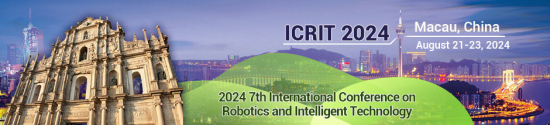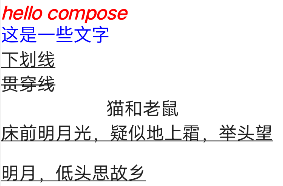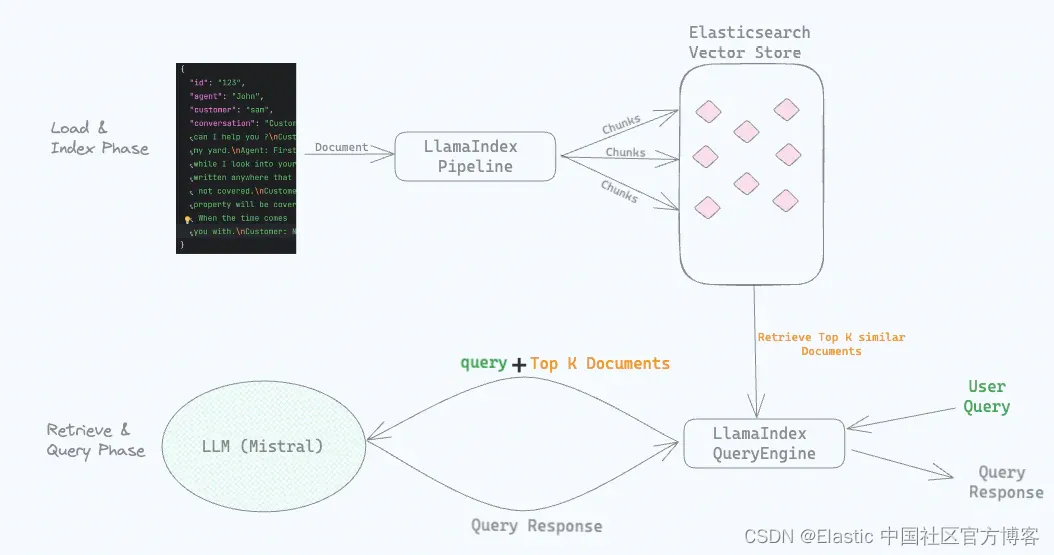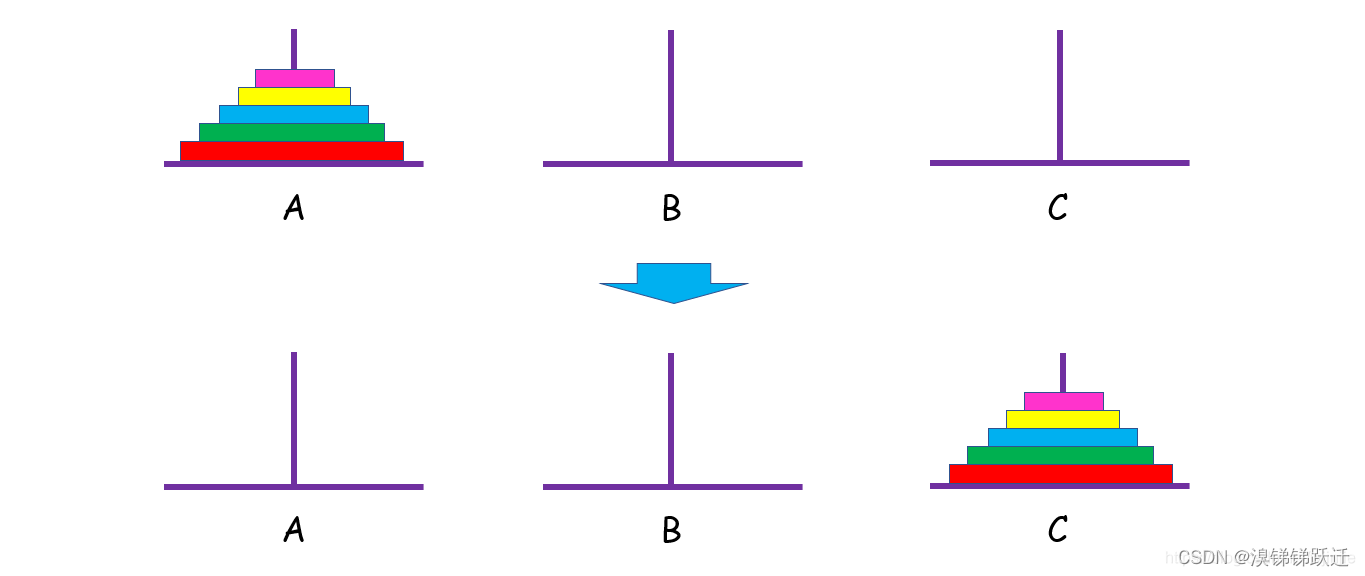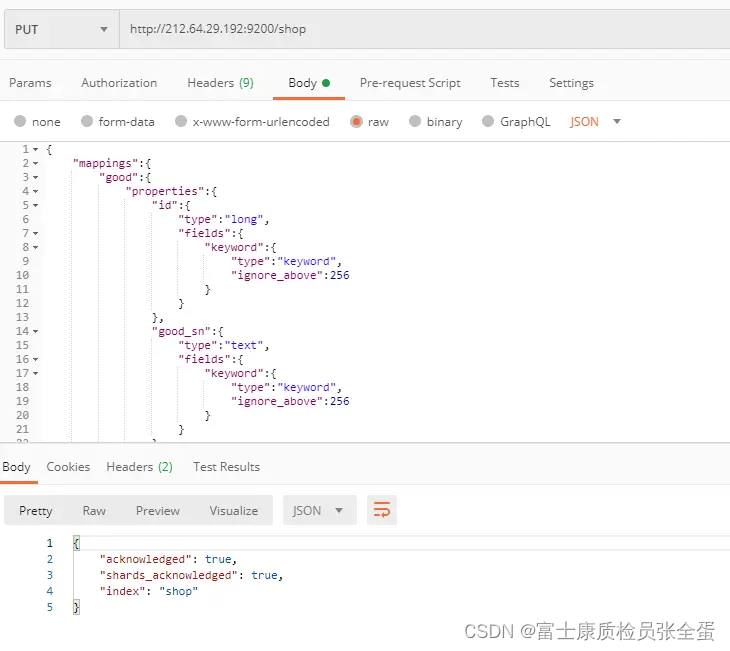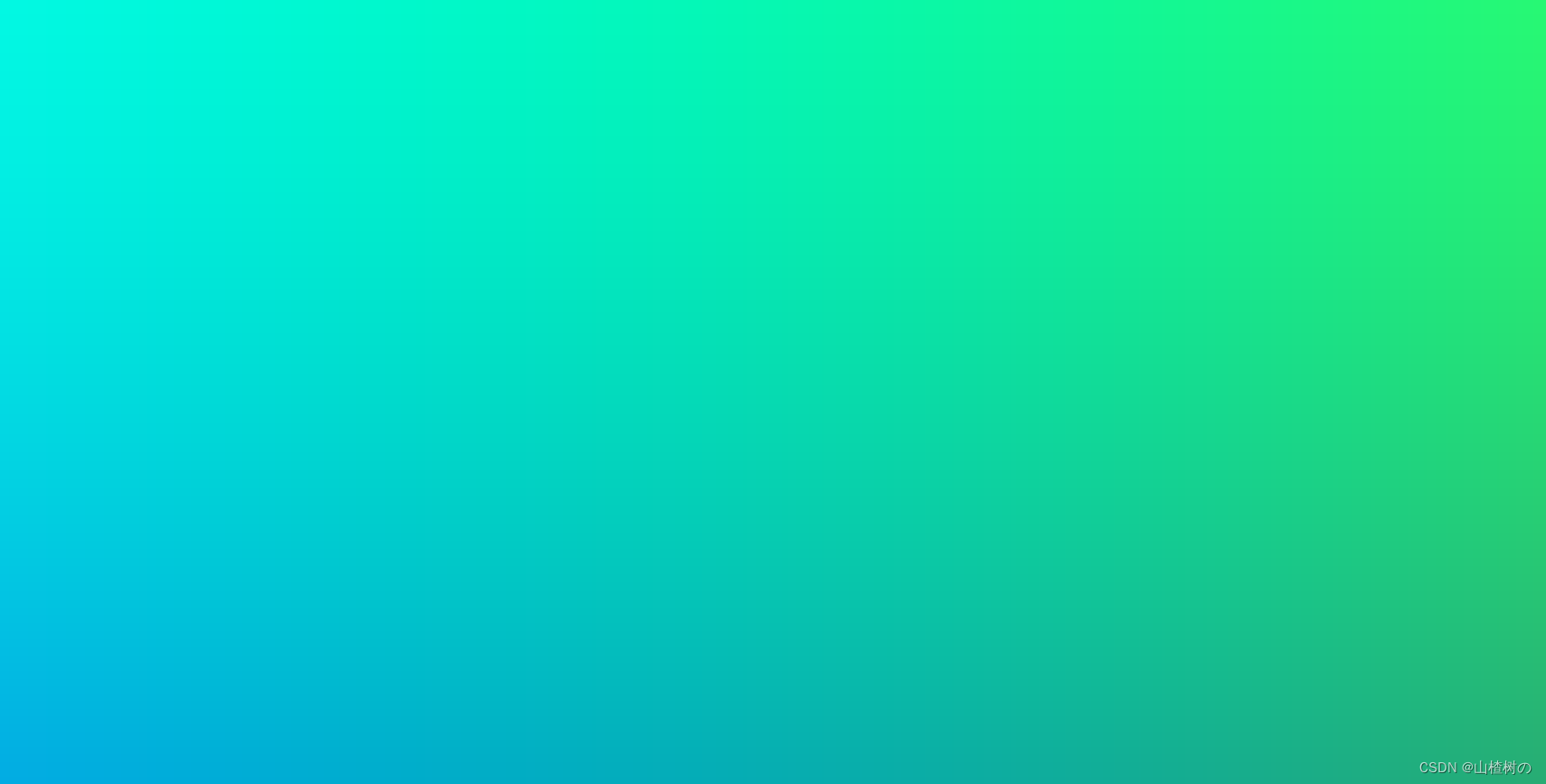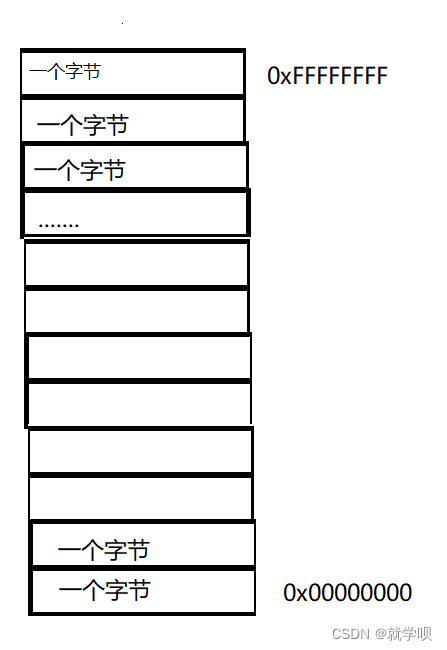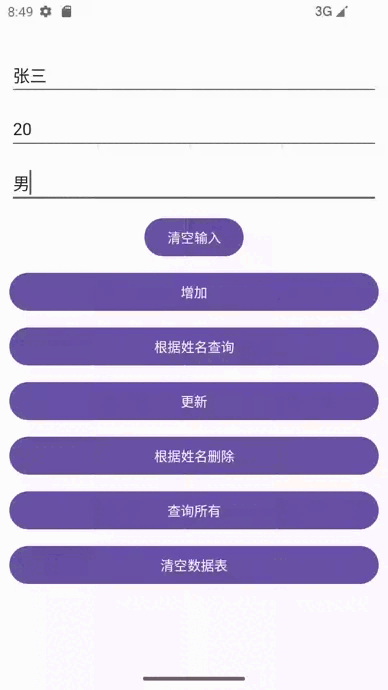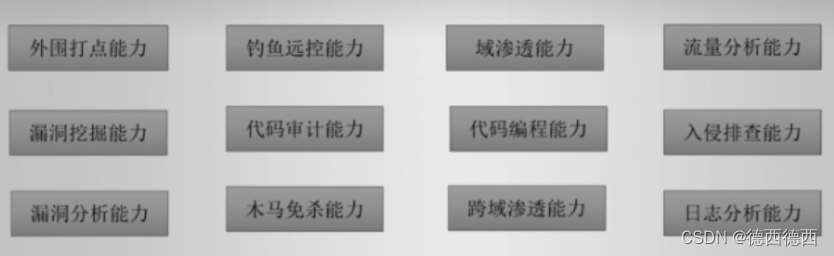大家好,我是阿赵。
继续学习虚幻引擎的使用。这次开始学习粒子系统的使用。
一、Cascade系统
在介绍UE5的Niagara系统之前,必须先介绍一下旧版本的粒子系统。
在UE4的时候,虚幻引擎的粒子系统叫做Cascade,然而在UE5之后,粒子系统进行了改进,现在的粒子系统叫做Niagara。
虽然Cascade系统已经被Niagara取代了,但UE5还是支持Cascade系统,原因很简单,兼容旧项目。很多旧项目升级到UE5,它的特效还是用Cascade做的,如果一下子Cascade不能用,估计就会乱套。而我们学习虚幻引擎,Cascade也是有必要学习的,我们有可能去到一个还在用UE4的项目组,也需要懂得怎样去操作Cascade。
在UE5里面创建Cascade系统,要在“其他”里面找到:

如果在创建项目的时候勾选了包含StarterContent,那么在项目里面也可以找到用Cascade做的粒子特效的例子:

Cascade粒子系统做的特效文件,是可以直接拖动到场景里面的:

双击打开一个Cascade粒子系统文件,会看到编辑器是这个样子的:

布局如上图所示。操作也比较直观,可以同时添加多个发射器在一个Cascade系统里面,然后根据需要设置每个发射器里面的堆栈组件

在必须里面,会有这个发射器使用的材质球设置,还有发射器的一些属性。
然后下面的模块是可以根据自己的需要添加和删除的:


由于这一篇并不是主要介绍Cascade系统,所以细节可以自己去StarterContent文件夹里面找到相应的例子打开来分析。
二、Niagara系统
作为新的粒子系统,Niagara在整个粒子结构上面做了一些修改。
首先,在创建的时候,会看到Niagara的发射器和Niagara系统,是分开创建的。

之前看Cascade系统的时候,会发现一个Cascade粒子系统里面,也是可以创建很多个粒子发射器,但这些发射器都是内嵌在Cascade粒子系统里面的。但Niagara粒子系统的发射器是单独的。这意味着,我们可以创建一个发射器,并且重复使用在多个不同的Niagara系统里面。
1、创建Niagara发射器
在选择了创建Niagara发射器后,会有一个选择框弹出,让我们选择怎样创建发射器:

第一个选项是可以从一个现成的模板上面创建发射器:

UE自带了很多Niagara发射器的模板,如果我们想创建的效果和这些模板相近,可以直接选择模板创建,然后做细节的修改。当然这些模板也可以当做学习资料,供我们分析和学习Niagara发射器应该怎样设置。
比如我随便选择了一个模板创建,然后双击打开文件,就能看到里面已经有设置好了的发射器堆栈和各种模块。Niagara发射器的编辑界面,和Cascade也很类似,只是它这里只会出现一个发射器的编辑。

第二个选项是从一个现有的Niagara发射器里面复制出来一个新的发射器。
第三个选项,是创建一个完全空白的发射器。
这里我就尝试从完全空白的发射器创建,看看怎样添加堆栈模块的。
2、编辑Niagara发射器
这是一个空白的Niagara发射器:

可以看到,现在发射器上面是什么模块都没有,所以左上角的预览窗口也不会有粒子显示。
点击这些阶段堆栈右边的加号,可以在对应的阶段里面添加模块:

接下来我添加一些比较基础的模块,让这个粒子有东西出现:

1.发射器更新:
这个堆栈里面的内容,都是发射器本身的一些属性,我添加了两个模块:
Emitter State:这个是控制生命周期的
Spawn Rate:这个是控制粒子生成频率的
2.粒子生成
这个堆栈里面的内容,是通知粒子生成阶段的属性,我添加了两个模块:
Initialze Particle:初始化粒子,控制粒子创建时的颜色、位置、大小等
Shape Localtion:这是控制粒子发射器的形状
3.粒子更新
这个堆栈里面的内容,是控制粒子在生命周期里面的变化的,我添加了一个模块:
Particle State:控制粒子生命周期状态的,可以删除生命周期结束的粒子
4.渲染
这个堆栈里面的内容是控制粒子表现的,比如粒子用什么方式渲染(精灵、网格、拖尾等),用什么材质球等,这里我添加了一个模块:
Sprite渲染器:通过Sprite的方式去渲染粒子。
添加了这些基本的模块,然后在Spawn Rate里面设置一下发射频率,这时候预览窗口就看到有粒子出现了:

接下来在初始化粒子模块里面调节一下粒子的一些属性,比如颜色、大小等:

粒子的大小和颜色发生了改变:

我想让粒子动起来,所以在粒子生成里面添加了Add Velocity,然后在粒子更新里面添加了Solve Forces and Velocity:

然后设置一下Add Velocity里面的力的方向:


现在粒子就开始往上飘动了:

然后我再在粒子更新阶段加一个Gravity Force:

这个时候,粒子就变成了喷漆了:

如果在粒子更新里面再加一个Scale Color,然后调个渐变色,会发现变成彩色喷泉了,粒子会根据生命周期改变颜色:


3、创建Niagara系统
如果我们想将刚才做好的粒子发射器拖到场景里面用,会发现是不行的。

这是因为Niagara粒子的发射器,需要嵌套在Niagara系统里面,才能在场景里面使用,所以需要创建一个Niagara系统:

创建的时候同样有多个选项,可以选择从什么情况下创建:

如果我们很明确想使用哪个发射器来创建,也可以直接在发射器上面鼠标右键来创建Niagara系统。

如果我们创建一个空白的Niagara系统,也可以直接把发射器拖动到里面:


默认在Niagara系统的编辑器里面,粒子是不会播放的,所以需要点击下面的三角按钮来播放:

也可以拖动多个发射器进来:

然后需要哪个发射器播放,可以通过打钩控制:

这个时候,就可以把Niagara系统拖动到场景里面使用了:




























![[C语言]数据的存储_数据类型:整形存储和大小端](https://img-blog.csdnimg.cn/direct/d3166bc06e9b41a8860259edb4e3b60a.png)